Zašto su usluge potrebne u prozorima i koji od njih mogu biti onemogućeni

- 2996
- 698
- Donald Willms
Isključivanje različitih procesa, brisanje dodatnih programa, korisnici uglavnom slijede 2 cilja. Ovo je oslobađanje dodatnog prostora na tvrdom disku, kao i ubrzanje rada računala ili prijenosnog računala.

Više procesa i usluga učitavanje sustava. Odnosno, što manje rade, to se manje teret odvija. Ali prije isključivanja usluga, morate shvatiti što je općenito i što osip može dovesti. Nisu sve usluge dopuštene deaktivirati. Neki od njih, u slučaju prekida veze, mogu dovesti do ozbiljnih negativnih posljedica.
Što je usluga
Usluga u operativnom sustavu, bilo Windows 10 ili Windows 7, smatra se različitim aplikacijama koje obavljaju određene funkcije u operativnom sustavu. Usluga ulazi u rad istovremeno s pokretanjem OS -a i funkcionira u pozadini. Ona ne komunicira sa samim korisnikom.
Da biste točno saznali koje su usluge u ovom trenutku pokrenuta, možete otvoriti upravitelja zadataka ili koristiti istu karticu u odjeljku "Administracija".
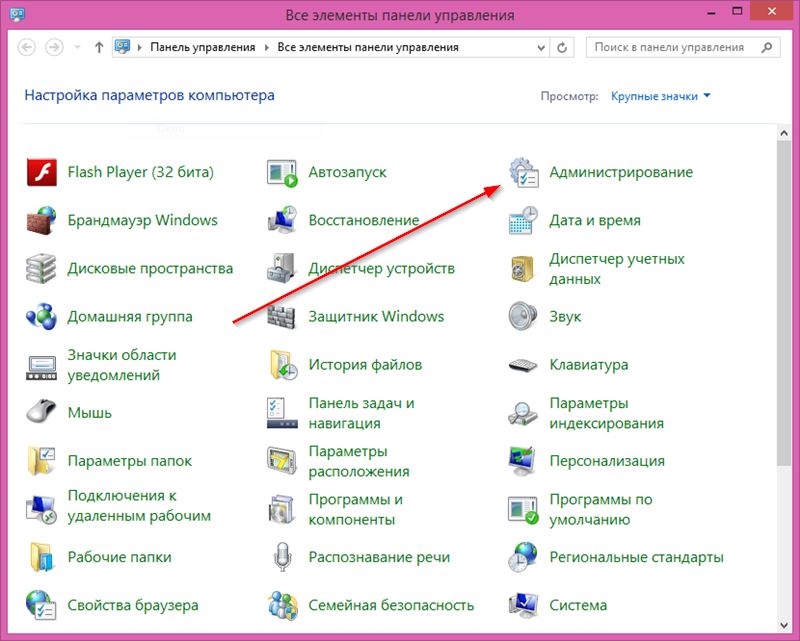
Ako za sve govorimo razumljiv jezik, usluge djeluju kao posredna veza između programa i OS -a. Niti jedan program i aplikacija na računalu neće raditi bez usluga. Jedan program pri pokretanju i funkcioniranju može istovremeno koristiti nekoliko usluga.
U ovom slučaju, same usluge stvara sustav ili instalirani softver. Na popisu naprednih procesa obično možete promatrati usluge koje formiraju antivirusni programi, video kartice itd.
To u velikoj mjeri jasno daje jasno zašto Windows operativni sustavi trebaju usluge. Ništa neće uspjeti bez njih.
Zašto ih isključiti
Prije nego što počnete isključiti nepotrebne usluge u sustavu Windows 10, potrebno je razumjeti zašto su korisnici uopće postavljeni u tu svrhu. Uostalom, to je doslovno rečeno samo o nemogućnosti funkcioniranja određenih programa bez odgovarajućih usluga. Ali budući da svi programi ne koriste korisnike, ne trebaju im neke usluge.
Postoji određeni popis koji se usluge mogu potencijalno odvojiti u sustavu Windows 7 i svježe verzije sustava Windows 10. Njihova deaktivacija povezana je s jednom važnom značajkom.
VAŽNO. Sve usluge su procesi koji funkcioniraju u sustavu. Svaki od njih troši resurse i pojede Ram.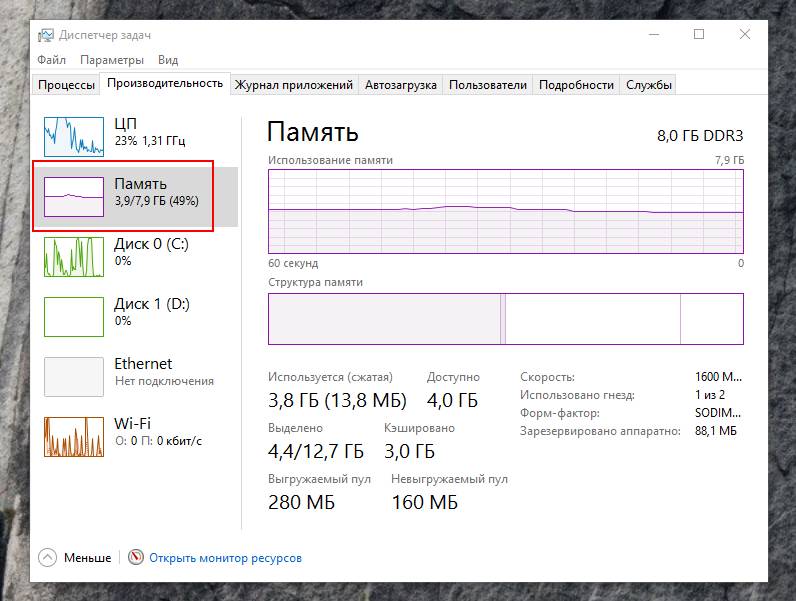
Kao rezultat, ispada da je u slučaju prekida nepotrebnih usluga u sustavu Windows 7 i 10, kao i u drugim verzijama, moguće spasiti ove resurse i usmjeriti ih da izvršavaju važnije zadatke.
Stoga se ispostavilo da je isključenje različitih usluga u okviru Windows 10 OS -a povećalo performanse sustava, odnosno cijelo računalo. I što je više procesa deaktiviran, brže će računalo funkcionirati.
Da, ako se radi o u početku moćan stroj, korisnik neće osjećati posebne promjene. Ali ovo se dobro osjeća na slabim računalima i prijenosnim računalima.
Ako shvatite da će nestanak struje zaista pomoći da optimizirate vaše računalo, a računalo s Windows 10 moći će raditi brže, onda to zaista ima smisla. Inače je bolje ne riskirati.
Nadalje, izravno na pitanje koje usluge mogu biti onesposobljene kako ne bi naštetili Windows 10 istovremeno i ne izazivati određene probleme.
Što se može, a ne može onemogućiti
Ispravno isključenje stvarno dodatnih usluga u okviru operativnih sustava Windows 10 i više starih verzija osigurava deaktivaciju samo onih procesa koje korisnik nije potreban za rad s računalom ili prijenosnim računalom.
Deaktivacija određene usluge povezane s aplikacijom izvodi se samo pod uvjetom da ne koristite ovaj određeni program. Neki od njih mogu se isključiti bez ikakvih strahova. Drugi se ne preporučuju snažno. To se posebno odnosi na usluge povezane s antivirusnim softverom. Ako ih zaustavite, sam antivirus će se pretvoriti u bespomoćni i beskoristan alat.
Popis zabranjenih za deaktivaciju trebao bi sadržavati usluge formirane u programima vozača koji se odnose na Intel, AMD, itd. Plus sve povezano s mrežom također s pravom pada na ovaj popis.
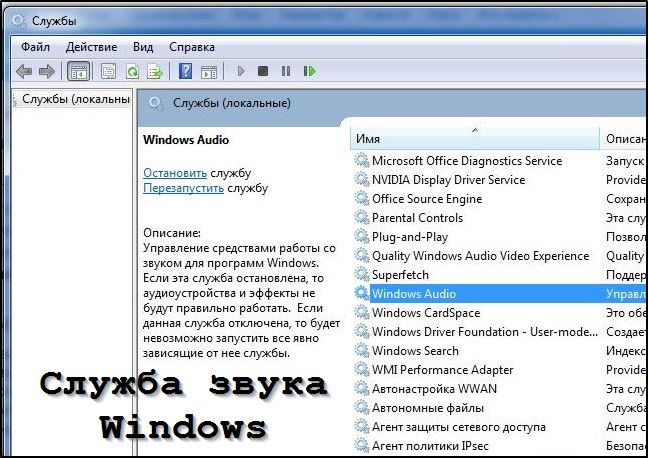
Ako govorimo o sistemskim uslugama, tada je značenje slično. Ono što nije potrebno ili ono što ne koristite, isključite. Ne znaju svi, ali unutar Windows 10 OS postoji virtualni stroj. Uz pomoć, OS se lansira izravno unutar samog operativnog sustava. Ne koriste svi takvu funkciju, i stoga je odlična prilika za postizanje povećanih performansi. Da biste to učinili, dovoljno je odbiti raditi sve povezano s Hyper-V.
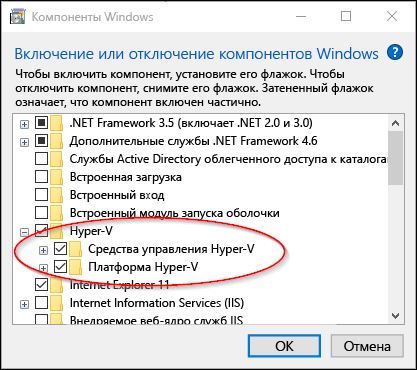
Nakon što ste odlučili isključiti nepotrebne usluge, raditi na računalu ili prijenosnom računalu s Windows 10, možete samo započeti s virtualnim strojem. Nakon što je isključio nekoliko usluga, moguće je pustiti pristojnu količinu resursa i usmjeriti ih na važnije i potrebne zadatke.
S virtualnim strojem, to jest, hiper-v, 6 različitih usluga povezano je u Windows 10 OS. Naime:
- završetak posla kao gost;
- razmjena podataka;
- Virtualni strojevi;
- vremenska sinkronizacija;
- Virtualizacija udaljene radne površine;
- Pulsna usluga.
Ovaj popis potencijalno nepotrebnih usluga u okviru sustava Windows 10 može se deaktivirati u bilo kojem nizu prikladnom za korisnika. Glavna stvar je provjeriti jesu li ih svih 6 isključenih.
Ako radite s ne najnovijim prijenosnim računalom, i stoga u njemu nema skenera otisaka prstiju, ovi standard za Windows 10 usluge također se mogu sigurno isključiti. Ovdje govorimo o 3 usluge:
- promatranje senzora;
- podaci senzora;
- Služba samih senzora.
Iako se ovdje prvo preporučuje provjeriti postoji li jesen kontroler na tvrdom disku vašeg računala. Prisutni su čak i na nekom HDD -u. Ovaj senzor omogućuje vam isključivanje opskrbe napajanjem na pogon u slučaju računala i na taj način minimizirajte rizik od gubitka podataka.
Tu je i biometrijska usluga. Izravno je povezan s radom skenera otiska prsta, a također je povezan s postupkom unosa u sustav kroz kameru. Ako korisnik ne koristi metodu autorizacije od strane lica za pokretanje računala, a također ne želi vjerovati OS -u vlastitih biometrijskih podataka, predstavljene usluge mogu se sigurno deaktivirati.

Razmišljajući o tome kako ubrzati Windows 10, mnogi se odluče za to, jednostavno im onemogućuje različite nepotrebne usluge. Ali koji se od njih može smatrati suvišnim, pitanje je uglavnom individualno.
Oni koji brinu o pitanju mrežne sigurnosti, bez sjene sumnje mogu se obratiti na deaktivaciju nekoliko usluga odjednom:
- Geografski položaj. Uz pomoć, sustav može odrediti vaše trenutne geografske koordinate, nakon čega povezane aplikacije, programi itd. Primite relevantne informacije.
- Usluge funkcionalnosti za povezane korisnike i telemetriju. Općenito, savjetuje se da ga isključite, jer na mnogo načina uz pomoć takvog alata da operativni sustav nadzire svoje korisnike.
- Sekundarni ulaz.

- Daljinski registar.
- NetBios podrška modul.
- Pomoćna IP usluga.
Svi posljednji odjeljci povezani su s daljinskim radom i daljinskim pristupom.
Postoji još nekoliko primjera koje možete isključiti i istovremeno se ne bojati naštetiti operativnom sustavu.
- Faks. Relevantno za one koji ne koriste faks u procesu rada s računalom ili prijenosnim računalom.
- Pečat. Govorimo o tiskarskom dispečeru. Prema tome, kada pisač nije povezan s računalom, tada u radu ovog pozadinskog procesa nema smisla.
- Bitlockerova enkripcija. KOGDA FUNKIIJA шILOVANINI NASITELLA, TO E ESTTH жёSTCOGOGO, NE ISPOLYUETSA,.
- Xbox Live Service. Ako korisnik nije pretplatnik Xbox Live i on nema Microsoftovu konzolu za igru, ova će usluga prirodno biti suvišna i nepotrebna.
- Bluetooth podrška. Logično je pod uvjetom da se Bluetooth ne koristi na računalu, pozadinski postupak za njegov rad može se samouvjereno deaktivirati.
- Opći pristup internetu. Usluga se zove ICS. Ima smisla ostaviti ga aktivnim samo kad se laptop koristi kao alat za distribuciju interneta pomoću Wi-Fi tehnologije. U drugim situacijama nije potrebno.
- Izolacija ključeva. U većini slučajeva se isključuje bez ikakve sumnje. Relevantno je samo pod uvjetom da je ova ili ta kriptografska oprema povezana s računalom. I to nije tako uobičajeno.
- Licenca klijenta. Ako ne koristite Microsoft Store Store, tada predstavljena usluga postaje besmislena i nepotrebna.
Što je potrebno iz ovoga, a što nije, svaki korisnik odlučuje na individualnoj osnovi. Isključivanje izravno ovisi o tome koja je od usluga potrebne i onome što se uopće nije koristilo.
Načini isključivanja
Nadalje na pitanje kako ukloniti ovu ili onu uslugu u sustavu Windows 10.
5 različitih načina dostupno je ovdje odjednom. Realizirani su uz pomoć:
- Izbornik usluge;
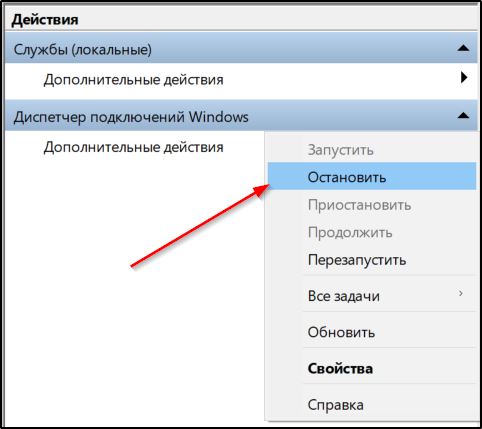
- PowerShell;
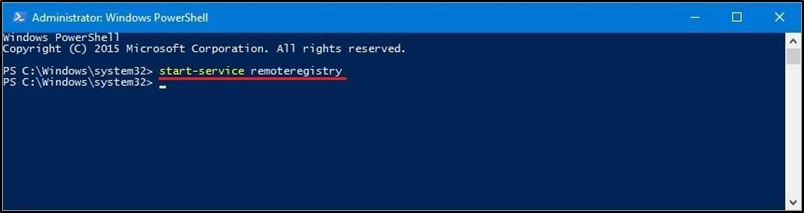
- naredbeni redak;
- sistemska konfiguracija;
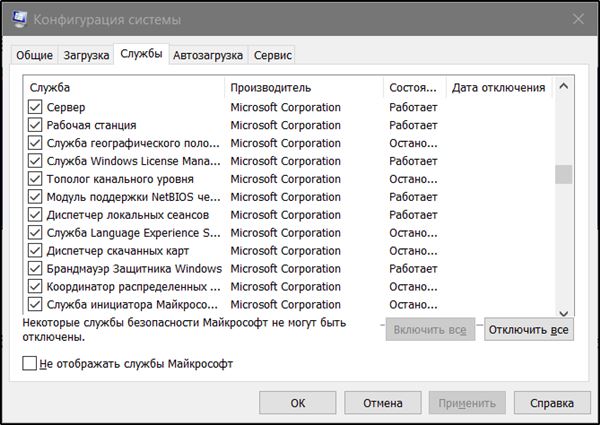
- Posebni programi.
Prije nego što isključite nepotrebne usluge u sustavu Windows 10, morate razmotriti svaku predstavljenu metodu i odabrati najpovoljniju i prikladniju za sebe.
Izbornik
Najlakše i najpristupačnije za neovisno uklanjanje usluga u sustavu Windows 7 i svježe i relevantnije verzije sustava Windows 10 kroz odgovarajući izbornik. Dovoljno je otvoriti željenu karticu i deaktivirati postupak.
Budući da se isključivanje usluga najčešće obavlja kako bi se povećale performanse, a u sustavu Windows 10 najčešće nepotrebni procesi, tada je logičnije pokrenuti početnika korisnika ovom metodom.
Da biste krenuli i deaktivirali nepotrebne usluge pokrenute u pozadini u sustavu Windows 10, trebate:
- Pokrenite "Upravitelj zadataka". Da biste to učinili, samo kliknite na zadaću s desnom gumbom i idite na odjeljak "Upravitelj zadataka". Ili pritisnite kombinaciju gumba Ctrl, Alt i Delete.
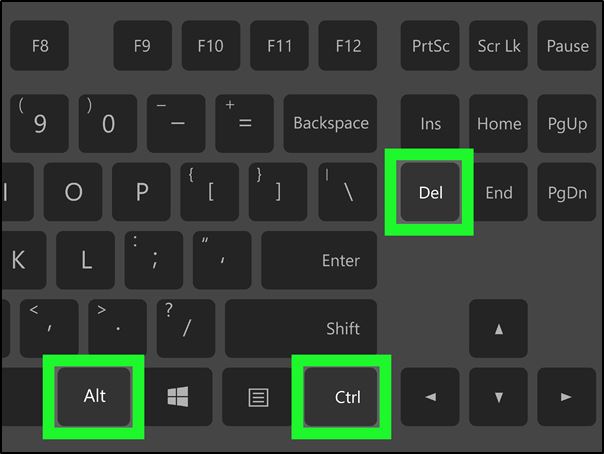
- Otvorite karticu "Usluga" i na dnu kliknite gumb "Otvori servis". Odmah je važno shvatiti da je beskorisno zaustaviti ih pomoću dispečera. U budućnosti ponovno pokreću operativni sustav, ponovno se uključe.
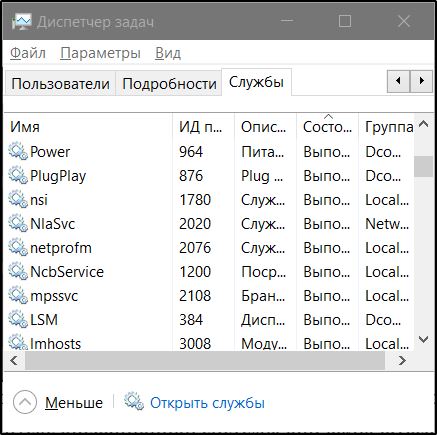
- Kliknite desni gumb na mom računalu i idite na karticu "Upravljanje". Ovdje, kada se otvori novi prozor za upravljanje računalom, kliknite karticu "Usluga i dodatak", a zatim izravno odaberite "Uslugu".
- To vam omogućuje otvaranje svih procesa koji djeluju kao dio operativnog sustava. O njihovom trenutnom statusu aktivnosti možete saznati gledajući karticu "Status". Ako se napiše "izvedeno", ovaj je postupak aktivan i može ga potencijalno onemogućiti.
- Da bi se deaktivirao neiskorištena usluga, kursor se dovodi u ime, a izrađen je dvostruki klik. Pojavljuje se novi prozor, gdje samo trebate kliknuti "Stop".
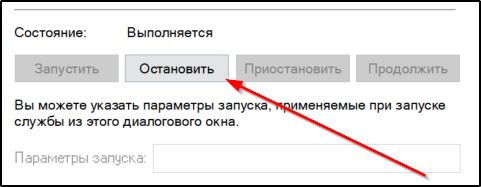
- Očekuje se da će se status promijeniti da se "zaustavi". Sada, nasuprot stavci "Vrsta lansiranja", potrebno je odabrati opciju "Odspojeno" s popisa Drop -Down.
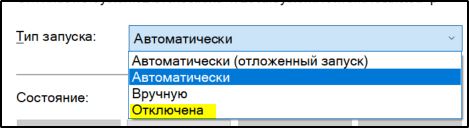
Ostaje samo primijeniti promjene odgovarajućim gumbom i dovršiti rad pritiskom na OK.
Analogno, sve one usluge koje je korisnik smatrao nepotrebnim i nepotrebnim su isključene.
Moćnik
Sljedeća metoda koja vam omogućuje da odete na izbornik gdje su predstavljene aktivne i pristupačne usluge na Windows 10, za naknadno isključivanje, predviđa upotrebu PowerShell alata.
U stvari, ovo je poboljšani naredbeni redak koji podržava veliki broj funkcija i načina rada. Zbog mogućnosti PowerShell -a, možete isključiti i usluge.
- Otvorite izbornik Start i počnite unositi riječ "Power" u liniju pretraživanja dok ne vidite alat PowerShell na popisu opcija.
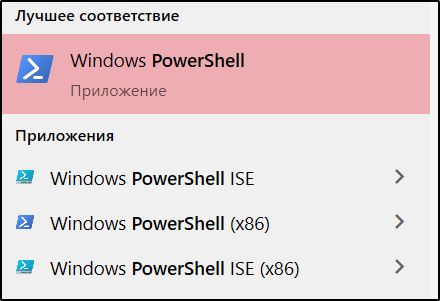
- Pokrenite aplikaciju u ime administratora klikom na desni gumb i pritiskom na odgovarajuću liniju iz otvorenog izbornika.
- Zapišite naredbu Get-Service. To će vam omogućiti prikazivanje svih usluga koje su dostupne u okviru operativnog sustava.
- Popis prikazuje sve procese, bez obzira na njihov trenutni status aktivnosti.
- Ako je "trčanje" napisan nasuprot usluzi, tada se izvodi i trenutno lansira. Riječ "zaustavljena" ukazuje na nepovezani postupak.
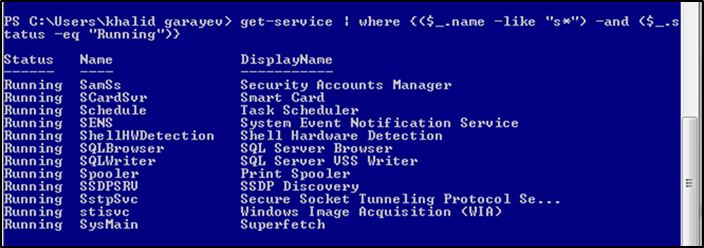
- Da biste zaustavili rad određene usluge, potrebno je propisati naredbu "zaustavljanje servisa", a kroz jaz ime samog postupka. Štoviše, u obliku u kojem je naznačen u prozoru "PowerShell".
Budite spremni na činjenicu da će se pri pokušaju deaktivacije dogoditi pogreška. To znači nemogućnost onemogućavanja procesa, jer je povezan s drugim naprednim aplikacijama.
Naredbeni redak redak redak
Mnogi nastavljaju aktivno koristiti mogućnosti naredbenog retka. Ovo je također učinkovit alat.
Da biste ga započeli, možete istovremeno kliknuti na Win i X. Prozor će se otvoriti tamo gdje trebate odabrati "naredbeni redak (administrator)".
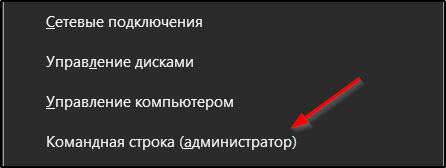
Na zaslonu računala prikazat će se prozor naredbenog retka, koji propisuje neto zaustavljanje, a kroz jaz ime same usluge.
PAŽNJA. Ako se u Powershellu naredba "zaustavljanja" napisala kroz crticu, tada u naredbenom retku u frazi "Net Stop", crtica nije potrebna.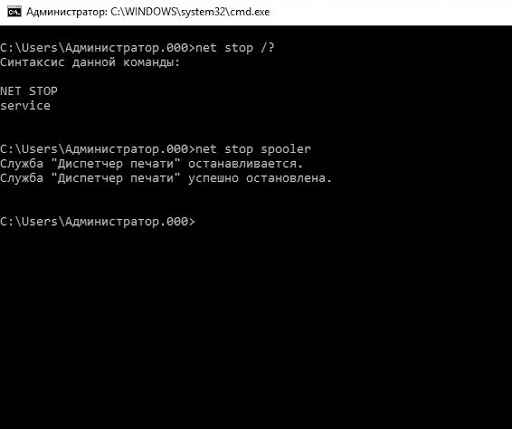
Ako niste sigurni u ispravnost imena nepovezane usluge, samo otvorite karticu "Administracija".
sistemska konfiguracija
Još jedan način isključivanja.
Ovdje trebate kliknuti kombinaciju pobjede i r. U prozoru koji se pojavljuje, napišite msconfig i kliknite na U redu. Sada otvorite karticu "Usluga", gdje će se prikazati svi procesi relevantni za vaš operativni sustav.
Deaktiviranje ih je izuzetno jednostavan. Samo trebate ukloniti oznake nasuprot imenima onih usluga koje vam nisu potrebne. Zatim gumb "Primjeni", a postupak završava klikom na tipku "OK".
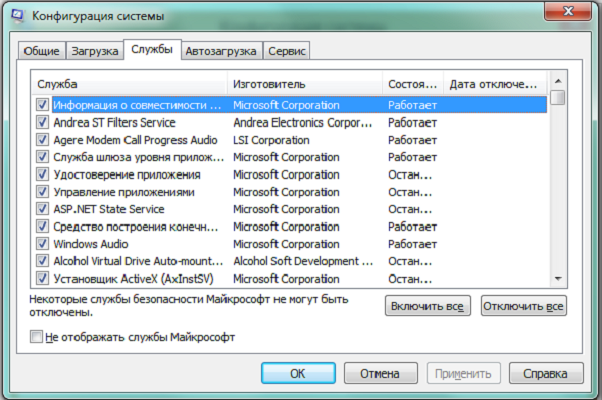
Treći programi
Ili možete koristiti program za brzo isključivanje usluga u sustavu Windows 10. Ona eliminira potrebu da ručno potraži i deaktivira.
Upečatljiv primjer učinkovitog trećeg softvera je jednostavan program za optimizaciju usluga. Besplatan je i omogućuje vam da isključite sve nepotrebno u samo nekoliko klikova.
Program ne zahtijeva instalaciju. Nakon početka u prozoru, formirat će se popis usluga koji se može isključiti u jednom od nekoliko načina.
Optimalno rješenje za početnika. Nadalje, upotreba takvog softvera smatra se sigurnijom od ručnog isključivanja, gdje možete učiniti višak i značajno pokvariti izvedbu operativnog sustava.
Koji način isključivanja usluga dajete prednost? Zašto točno njemu? Recite nam o vlastitom iskustvu. Koliko se ozbiljno izvedba računala i OS -a promijenila, isključujući usluge?
Pretplatite se, ostavite komentare i postavite svoja relevantna pitanja!
- « Eliminacija pogrešaka na sustavu Windows 10 pomoću FixWin
- Ispravljanje imena pogreške korisnika nije dostupno na play tržištu »

